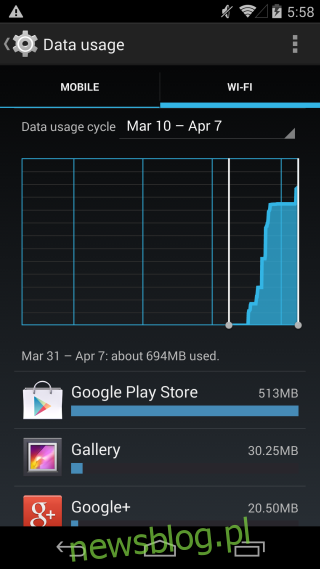Roaming w ramach planu mobilnej transmisji danych rzadko jest tani, ale prawie zawsze jest konieczny. Możesz kontrolować, ile danych używasz na swoim urządzeniu, po prostu wybierając plan z limitem danych i ceną pasującą do Twojego budżetu, ale możesz pójść trochę dalej i lepiej zarządzać swoim planem danych, ograniczając sposób wykorzystania danych. Oto kilka rzeczy, które możesz zrobić na dowolnym urządzeniu z Androidem, aby zarządzać swoim abonamentem. Te kroki nie wymagają instalacji aplikacji innej firmy ani zrootowanego telefonu. Będziesz potrzebować trochę czasu na skonfigurowanie rzeczy w celu lepszego zarządzania danymi i nic więcej.
Spis treści:
Poznaj statystyki wykorzystania danych
Utrzymywanie połączenia z telefonem jest konieczne i nie tylko dlatego, że może być konieczne zrobienie zdjęcia lunchu i podzielenie się nim ze światem. Wiele aplikacji, takich jak Gmail, Dropbox, Evernote, GoogleDrive i Mapy Google, wymaga połączenia internetowego do pracy, więc nie można po prostu zdecydować się na rozłączenie. Chodzi o to, że istnieje wiele innych aplikacji, które nie są produktywne i musisz wiedzieć, które aplikacje najbardziej obciążają Twój plan danych.
W Android ICS i nowszych możesz przejść do Ustawień i dotknąć Użycie danych, aby uzyskać pełny obraz tego, jak dane są wykorzystywane w telefonie i które aplikacje używają ich najczęściej. Oto statystyki z mojego urządzenia z Androidem i widzę, że Google Play wykorzystuje najwięcej danych na moim telefonie. Dokładniejsze spojrzenie pokazuje mi, ile danych zostało zużytych, gdy aplikacja działała w tle. Ma to sens, ponieważ pobieram wiele aplikacji do testowania, ale jeśli pobieram aplikacje, gdy jestem na zewnątrz, jest to ogromne obciążenie dla mojego planu danych (który nie jest tani w żadnym sensie tego słowa). Jestem pewien, że nie rozpoczynam pobierania aplikacji, gdy jestem w podróży, ale aplikacje, które były w trakcie pobierania lub aplikacje, które mogłem wysłać na moje urządzenie ze sklepu internetowego Google Play, zostaną pobrane w ramach mojego abonamentu danych, chyba że Coś z tym robię.
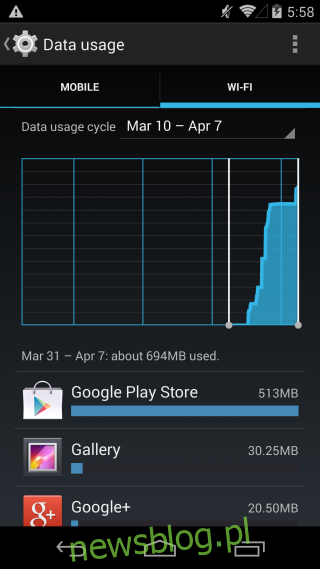
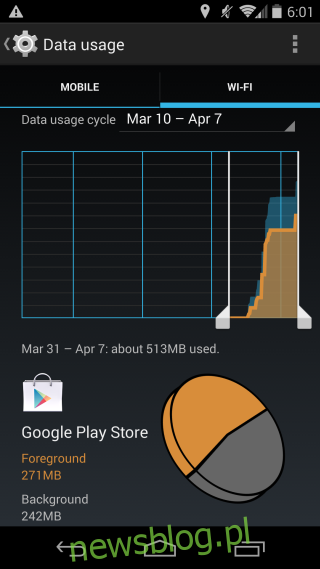
Ogranicz wykorzystanie danych
W tym przypadku winowajcą jest Sklep Google Play, a przestępstwem jest 241 MB. Zamierzam ograniczyć Sklep Google Play do pobierania aplikacji, gdy nie jest podłączony do Wi-Fi. Nie wszystkie aplikacje mogą oferować opcję wyłączenia ich dostępu, gdy nie masz połączenia z Wi-Fi, ale w przypadku tych, które to robią, powinieneś użyć opcji w ich własnych ustawieniach, aby oszczędzać przepustowość. Na szczęście Google Play daje taką możliwość. Tak naprawdę nie możemy podać listy aplikacji, które mają lub nie mają tej samej opcji, ale możesz to sprawdzić samodzielnie i zacząć od aplikacji, które wykorzystują najwięcej danych.
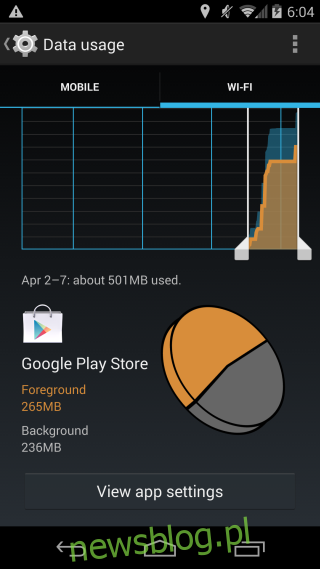
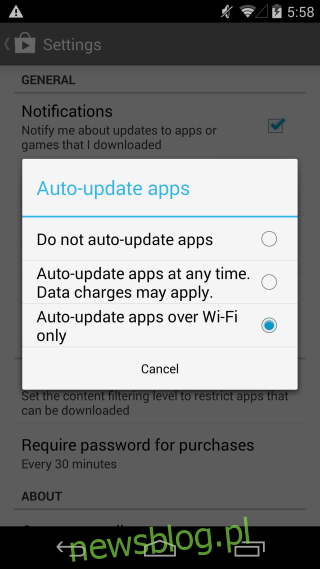
Ogranicz dane w tle
Statystyki wykorzystania danych dają dwie bardzo interesujące liczby; po pierwsze, informują o tym, ile danych używasz, a po drugie, o tym, ile danych jest używanych, gdy aplikacja działa w tle. Dane używane w tle można ograniczyć, aby nie zjadać cennych MB. Stuknij przycisk ustawień na pasku akcji w Użycie danych i ogranicz dane w tle. Będzie to miało jeden efekt uboczny; Twoje aplikacje nie będą aktualizować się w tle. Problem polega na tym, że jeśli włączysz tę opcję dla wszystkich aplikacji, Twoje ważne aplikacje, takie jak Gmail (lub ta, której używasz do odbierania wiadomości e-mail), nie będą pobierać nowych wiadomości e-mail.
W takim przypadku możesz ograniczyć użycie danych dla aplikacji, które Twoim zdaniem nie muszą być aktualne. Aby to zrobić, przejdź do Użycie danych i dotknij aplikacji, którą chcesz ograniczyć. Na karcie Urządzenia przenośne zaznacz „Ogranicz dane w tle”. Będzie to czasochłonne, ale w końcu oszczędzasz przepustowość.
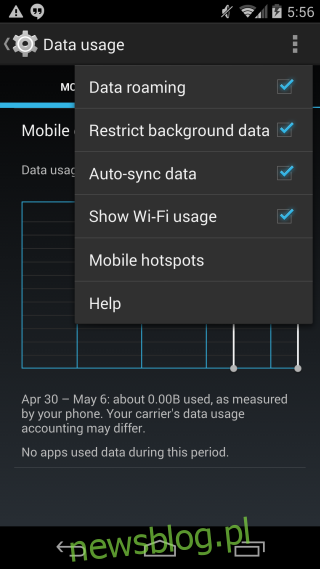
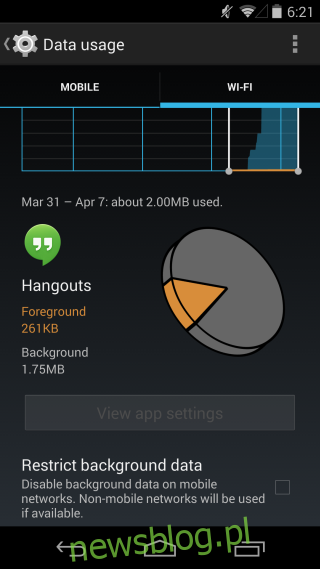
Ustaw dzienny limit wykorzystania danych
Bardzo rozsądnym sposobem zarządzania planem danych jest racjonowanie tych MB w ciągu miesiąca. Stuknij ustawienia w obszarze Użycie danych i włącz Dane mobilne. Możesz zdefiniować wycenę na stałe okresy, które mogą obejmować dowolną liczbę dni, tygodni lub miesiąc. Oprócz okresu możesz ustawić ilość danych do wykorzystania, a urządzenie wyłączy wykorzystanie danych, jeśli go przekroczysz.
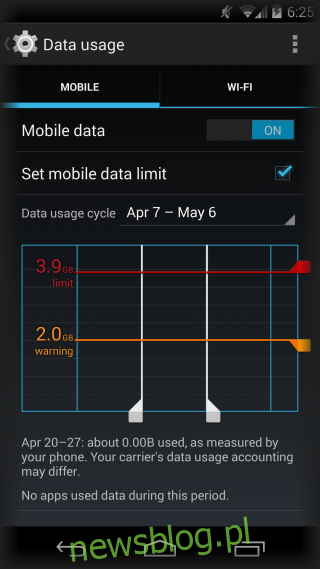
Poza tym zawsze możesz wyłączyć synchronizację aplikacji, które Twoim zdaniem zajmują zbyt dużo danych, lub możesz wyłączyć aktualizacje ze Sklepu Play, gdy nie masz połączenia z Wi-Fi. zrezygnuj z reklam lub zainstaluj menedżera danych. Niektóre z tych kroków, choć nie wszystkie, mogą wymagać aplikacji innych firm, które mogą, ale nie muszą być bezpłatne, lub niektóre mogą wymagać zrootowanego urządzenia.